Som en del af en nylig opdatering har Epic Games implementeret en måde at bruge foretrukne varepladser på Fortnite. Dette er en kæmpe aftale, da det forhåbentlig vil afhjælpe noget af besværet med lagerstyring under en kamp.
Hvordan det virker er enkelt: Denne nye funktion giver dig mulighed for at indstille en specifik våbentype - for eksempel et haglgevær - til en bestemt lagerplads. Når du gør det, vil dette kortlægge en af dine lagerpladser til haglgeværer. Det betyder, at når du samler et haglgevær op, vil det automatisk gå ind i det slot, uden at du behøver at flytte det dertil manuelt. Mange spillere har deres foretrukne opsætninger i spillet, og denne nye funktion strømliner processen.
Anbefalede videoer
Mærkeligt nok er handlingen med faktisk at indstille dine foretrukne varepladser ikke indlysende, så du undrer dig måske over, hvordan det fungerer. I denne vejledning dækker vi trinene til at bruge den nye funktion sammen med tips til at få mest muligt ud af din beholdning. Sådan bruger du foretrukne emnepladser Fortnite.
Anbefalet læsning:
- Fortnite sæson 7, uge 5 udfordringer og hvordan man gennemfører dem
- De bedste steder at lande i Fortnite
- Alt hvad du behøver at vide om Fortnite kapitel 2, sæson 7
Sådan bruger du foretrukne emnepladser
Åbn indstillingerne

For at indstille dine foretrukne varepladser, start ved Hovedmenu og åbne op for Indstillinger. På PlayStation skal du trykke på Muligheder knap; på Xbox skal du trykke på Menu knap; og på Nintendo Switch skal du trykke på Plus tegn knap. Vælg derefter Indstillinger.
Tab over til spilindstillinger
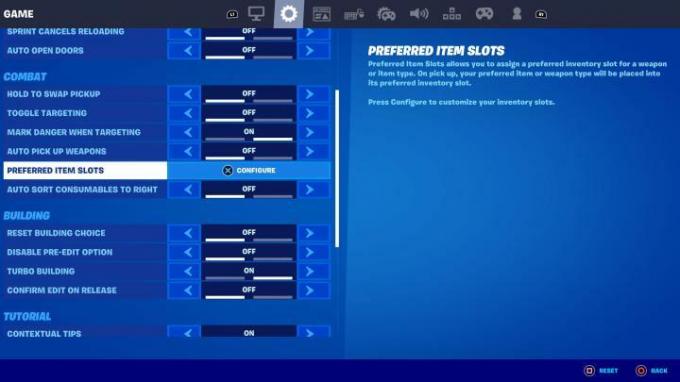
Herfra, tabulator over til Spil og naviger derefter ned til Bekæmpe underoverskrift. Under det er den nye mulighed for Foretrukne varepladser. Trykke x på PlayStation, EN på Xbox, eller EN på Nintendo Switch for at konfigurere indstillingerne.
Vælg dine foretrukne varepladser
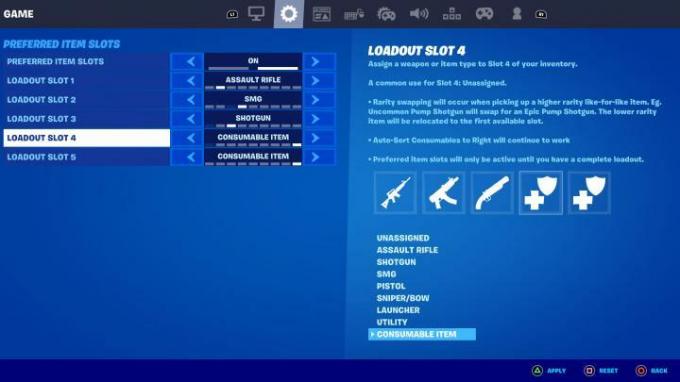
Her er hvor tingene bliver skæve, men vi vil gøre vores bedste for at forklare. Først skal du sørge for Foretrukne varepladser er På. Rul derefter ned til en af de Loadout Slot muligheder. Loadout Slot 1 repræsenterer lagerpladsen længst til venstre, Loadout Slot 2 knytter sig til den næste efter det, og så videre. Mens du har valgt en Loadout Slot, kan du scrolle til venstre og højre for at ændre, hvilket våben der vises i det slot.
I eksemplet ovenfor er vores inventarplads 1 f.eks. knyttet til kategorien kampgevær, mens den næste plads svarer til SMG'er. Bare sørg for at rulle ned til næste Loadout Slot ved at trykke Op og ned, mens Venstre og Højre vil ændre våbentypen. Til sidst skal du sørge for at anvende dine ændringer ved at trykke på Trekant på PlayStation, x på Nintendo Switch, eller Y på Xbox.
Spil mere effektivt

Nu, når du henter et våben, der matcher kategorien fra dine foretrukne genstandspladser, vil det gå automatisk ind i det Loadout Slot, som skulle give dig mulighed for at skyde mere og administrere dit inventar mindre.
Redaktørens anbefalinger
- Call of Duty: Warzone tips og tricks
- Fortnite Artifact Axe: hvordan man ødelægger sten og den bedste placering
- De bedste steder at lande i Warzone: Vondel, Al Mazrah og Ashika Island
- Final Fantasy 16 Renown forklarede: hvad er Renown, og hvordan man tjener det
- Final Fantasy 16 Timely Accessories: hvad de er, og hvordan man udstyrer dem
Opgrader din livsstilDigital Trends hjælper læserne med at holde styr på den hurtige teknologiske verden med alle de seneste nyheder, sjove produktanmeldelser, indsigtsfulde redaktionelle artikler og enestående smugkig.




